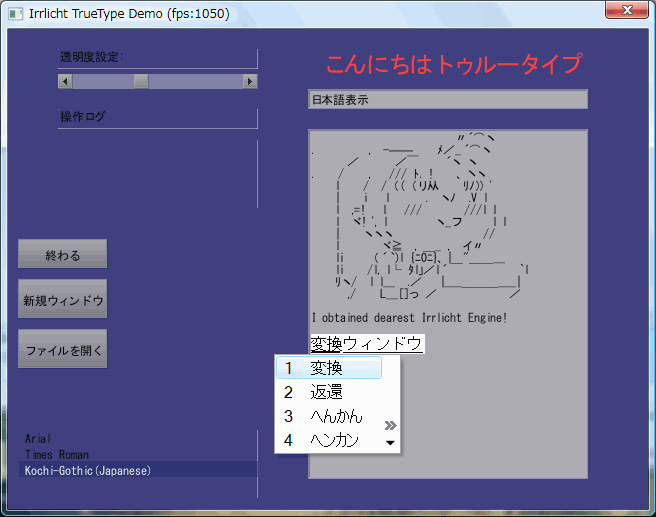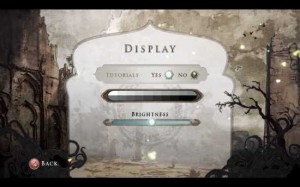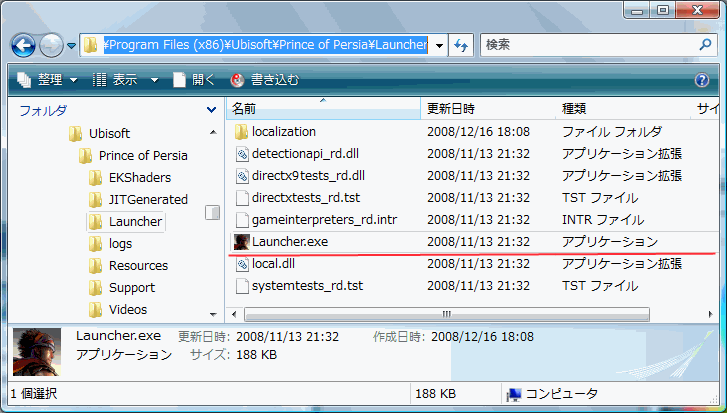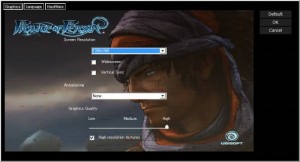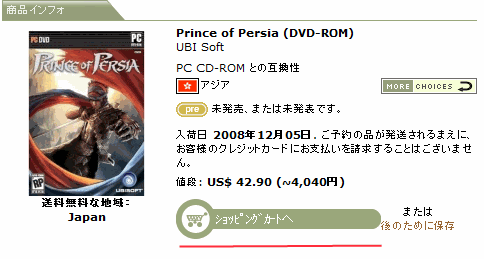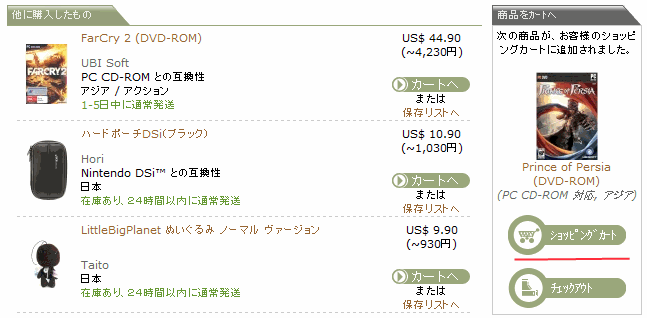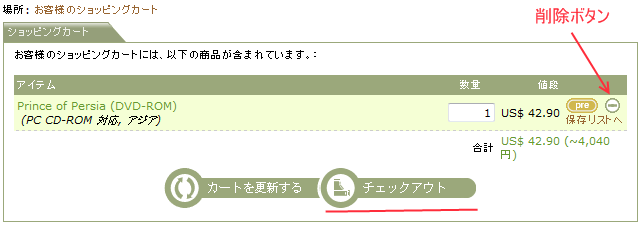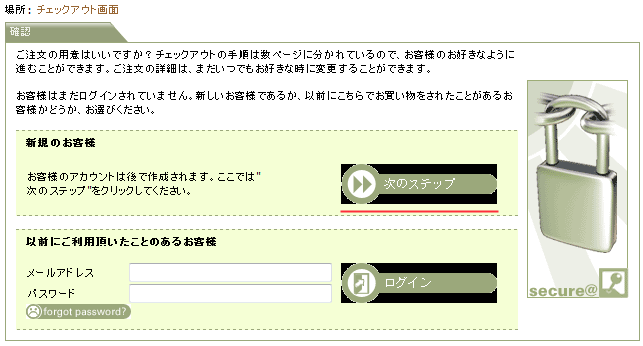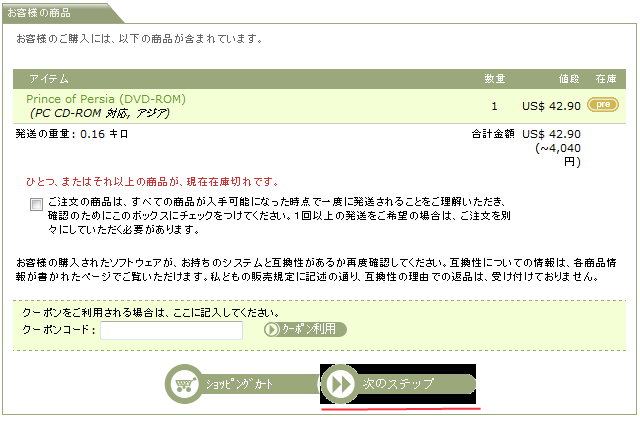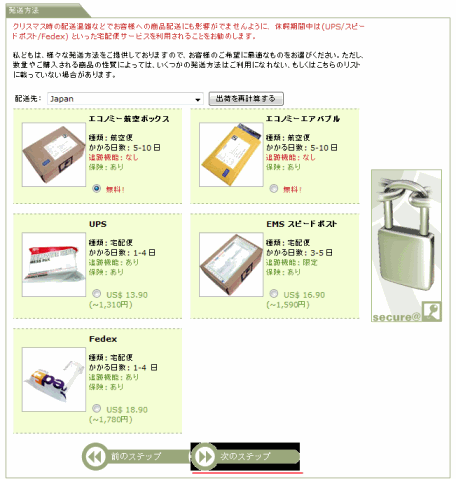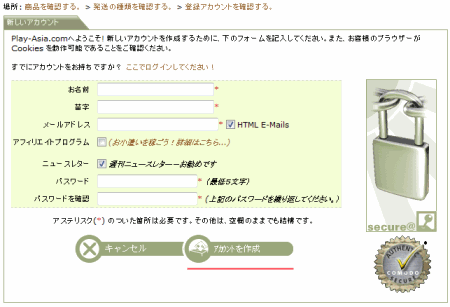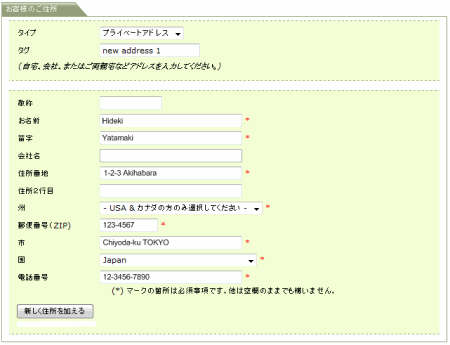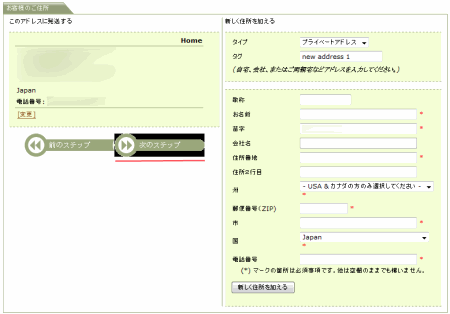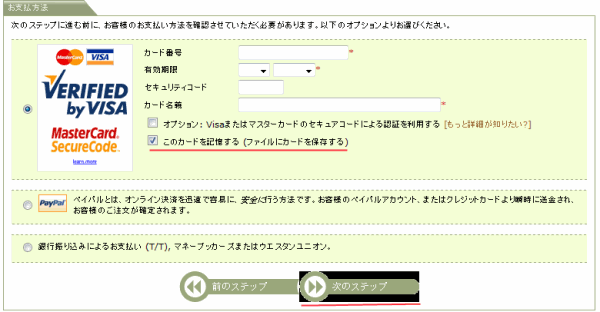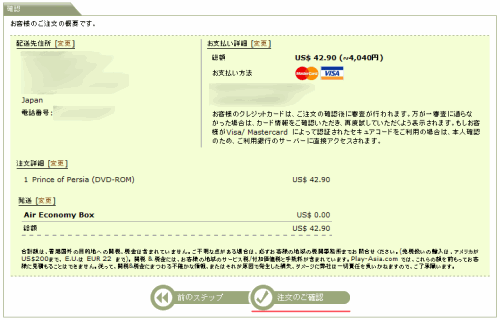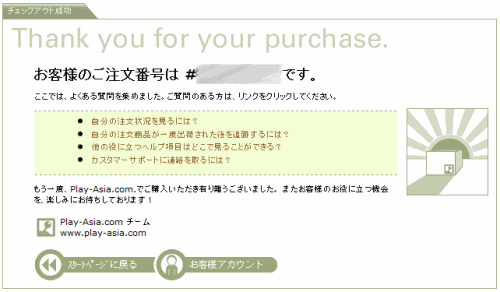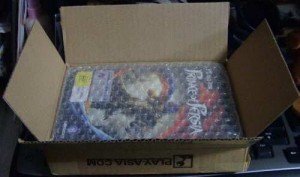洋ゲーや海外DVDの購入を躊躇している方に向けて、Play-Asia.comでショッピングする方法を画像付で解説したいと思います。以下、Play-Asia.comの利点、注意点、ショッピングの流れを順に説明します。
Play-Asia.comは香港を拠点にゲーム、CD、DVD、関連雑貨を販売しているオンラインストアです。2002年11月に開店しました。海外のサイトなので基本的に英語表記ですが、決済画面やアカウント作成など、主要な部分は日本語で案内されています。また、ネットで検索してみると日本での利用者も多く、丁寧な対応に信用度も高いようです。
Play-Asia.comを利用する利点は、何と言っても日本国内で手に入らない洋ゲーやDVDがいち早く格安で入手できることです。国内の輸入代理店を通した価格よりも2割程度は安く、しかも、日本への発送はほとんど無料です。これを利用しない手は無いです。逆に欠点は、発送事故、決済ミスなどのトラブルが起こったときに、全て英語で対応しないといけない事。頻繁に英語でコミュニケーションをしている人でなければ、かなり骨の折れる手続きになるでしょう。
注意点もあります。Play-Asia.comは先述のように香港の通販会社です。よって、日本国内からの買い物は「個人輸入扱い」になります。一般的に個人輸入では、商品価格以外に、関税、通関手数料、国内消費税、地方税が別途かかります。Play-Asia.comの決済画面に表示される金額は商品価格と送料のみなので注意です。課税分も含めた金額と、国内の輸入物の価格を比較して、どちらを買ったほうがいいのか、よく吟味してください。関税は1万円以上10万円以下であれば簡易課税、10万円以上なら一般課税が税関で課されます。1万円以下の商品であれば、商品価格、送料以外は免除されます。つまり、欲しいものが沢山あっても、注文が1万円を超えないように分割発送することが、安く済ます賢い購入方法です。詳しくは税関のサイトを参照して下さい。
個人輸入通関手続 (税関)
少額輸入貨物の簡易税率 (税関)
それではPlay-Asia.comでのショッピングの流れを追っていきましょう。Play-Asia.comでは、サイトの利用に専用アカウントを登録する必要があります。ですが、初めて利用する場合でも、予めアカウントを作成しておく必要はありません。最終的な購入手続き中に、自然な流れで登録出来るように配慮されています。先にショッピングを楽しみましょう。まずは、検索バーやナビゲーションリンクを活用して目当ての商品を探し、詳細ページを表示して下さい。
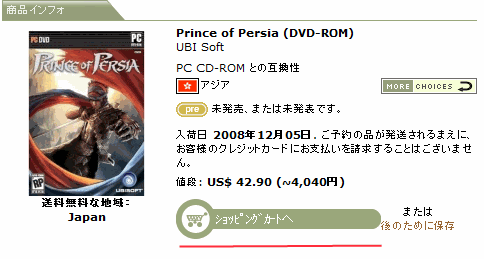
商品説明の値段の下にあるボタン[ショッピングカートへ]をクリックして商品をカートに登録します。
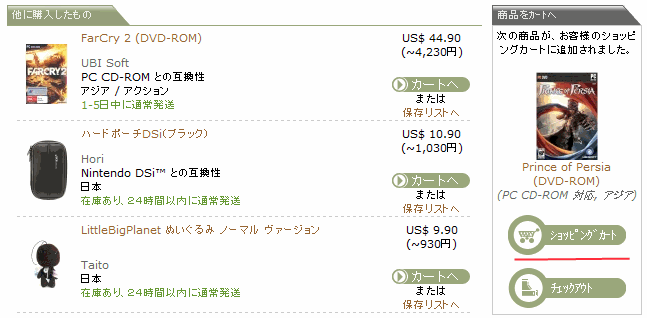
画面右上の[商品をカートへ]に商品が移りました。[ショッピングカート]ボタンをクリックして商品一覧を開いてみて下さい。
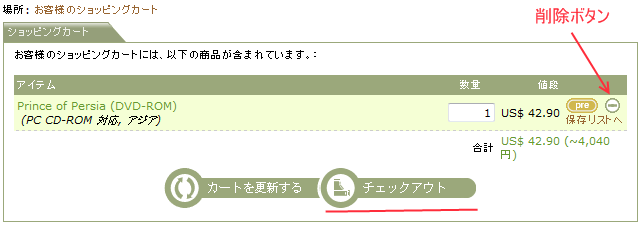
[ショッピングカート]の商品、数量に誤りがないか、ここでチェック出来ます。間違ってカートに入れてしまった商品は、リストの右端にある削除アイコンをクリックして除外して下さい。他に購入する物が無ければ[チェックアウト]ボタンを押して購入手続きへ進みます。
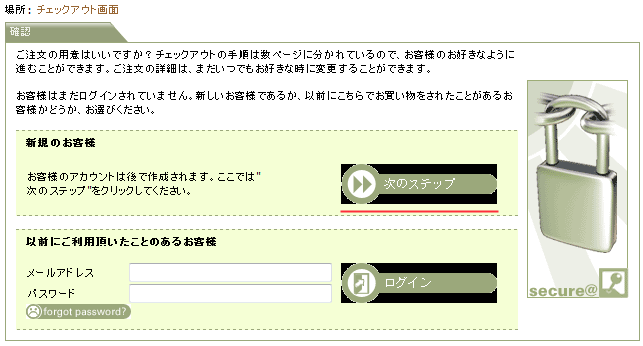
チェックアウト画面では、新規の人は[次のステップ]ボタンをクリックして下さい。既にアカウントがある人はメールアドレスとパスワードを入力して[ログイン]ボタンを押して下さい。
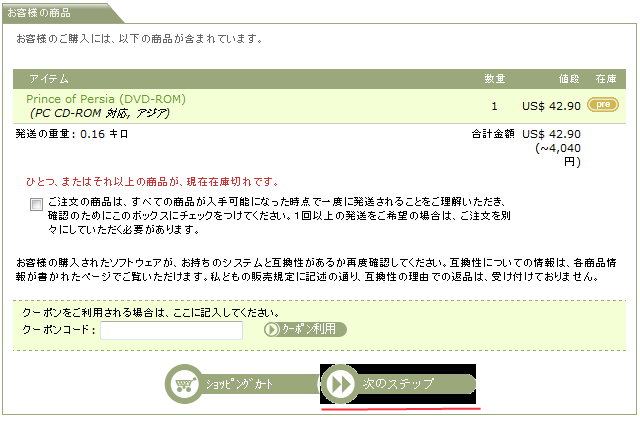
商品一覧が表示されます。クーポン券があれば、ここで入力して下さい。商品に間違いがあれば[ショッピングカート]ボタンを押して修正しましょう。この画面では一切変更できません。間違いが無ければ[次のステップ]をクリックして先に進みます。
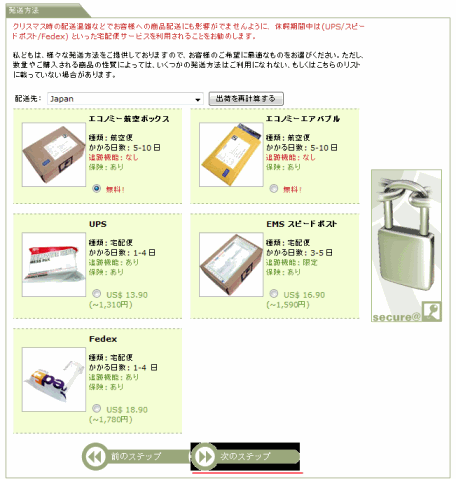
発送方法は航空便2種類、宅急便3種類から選べます。航空便は無料のため、安かろう悪かろうです。追跡機能が全く使えません。輸送中に紛失されても所在がわかりません。到着までの日数は最短で5日、通常7日~14日、最大5~6週間かかります。宅急便は割高ですが、即日配達され追跡機能もバッチリです。但し日本の宅急便のような丁寧さはないようなので過信は禁物。幸い、どちらも保険が掛かっている為、紛失や破損が万が一起こっても保障はされます。
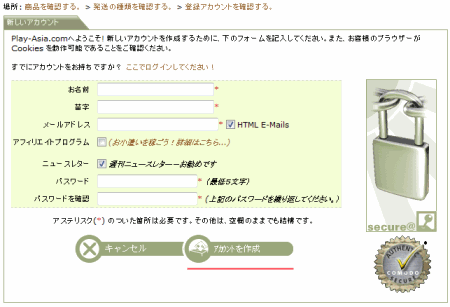
アカウントを持ってない人は、ここで新規アカウントの作成に入ります。苗字、名前、メールアドレス、好きなパスワードを入力して下さい。次回ログインからはメールアドレスとパスワードが必要になります。しっかり覚えておきましょう。
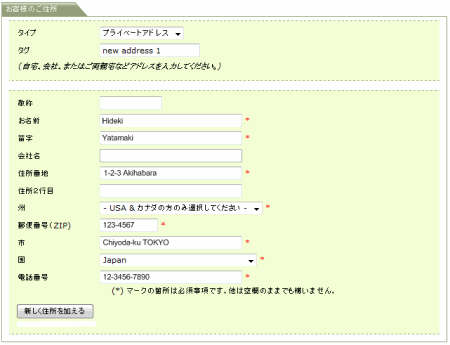
次に住所の入力を行います。全角日本語でも大丈夫らしいですが、海外を経由することを考えると、全て英数で記入するのが望ましいです。住所は日本での表記順とは逆、後ろから書いていきましょう。例えば「東京都千代田区秋葉原1-2-3」なら「1-2-3 Akihabara Chiyoda-ku TOKYO」となります。電話番号は日本での番号をそのまま記入して構いません。気になるなら国際コードを入れておいてください。記入が終わったら[新しい住所を加える]ボタンをクリックして下さい。
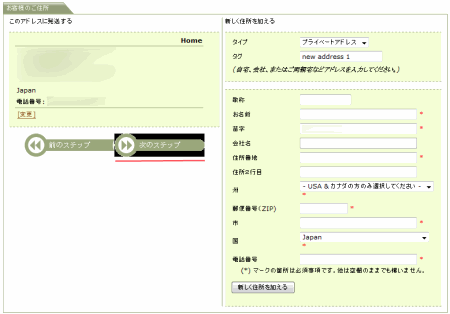
以上で、アカウントに住所が1件登録されました。住所が間違っていなければ[次のステップ]ボタンをクリックして下さい。もし、他の発送先も登録したいときは右側の[新しく住所を加える]欄に住所を入力して下さい。
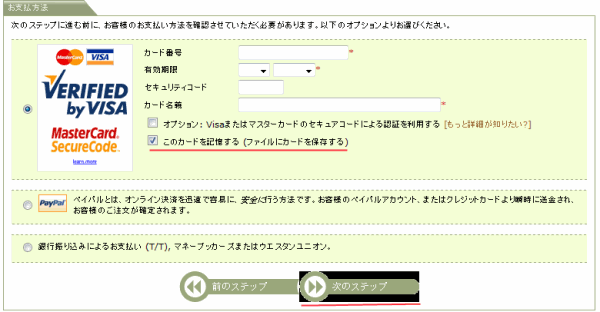
送付先の登録が終わったら、支払い方法を入力します。Visa/MasterCard、PayPal、銀行振り込みが選べます。Visa/MasterCard、PayPalは無料、銀行振り込みは4000~6000円の手数料がかかります。セキュリティ面の不安はありますが、手数料が一切掛からず手続きの簡単なクレジットカードが一番手軽でお得です。クレジットカードを使うにしても、Play-Asia.comでの買い物が年数回だけであれば、[このカードを記録する]チェックボックスをオフにして、アカウントにカード情報を残さないようにするといいでしょう。アカウントにカード情報を登録するのであれば、面倒でもなるべくセキュアコードを併用して下さい。PayPal経由で間接的にクレジットカードや銀行振り込みを利用するのも手です。支払い方法を決め必要事項の入力が終わったら[次のステップ]ボタンをクリックして下さい。
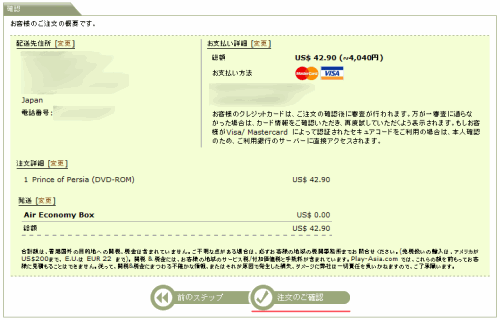
注文の確認画面が表示されます。発送先住所、支払い方法、注文内容が全て正しいなら[注文のご確認]ボタンをクリックして下さい。注文が確定します。
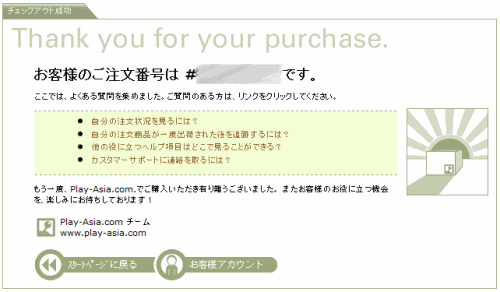
以上で商品の注文が完了しました。登録メールアドレスにアカウント登録完了と注文確定のメールが来てることを確認しておきましょう。
商品発送後、無料便の場合は郵便配達にてポストに投函されます。エコノミーボックスのサイズは複数あるようで、私が受け取ったものは、W210 x H155 x D40 (mm)でした。DVDトールケースが2枚入る大きさです。もし、ポストの口が小さく商品を投函出来ないときは、基本的に配達員が手渡しで届けてくれます。ですが、玄関前に放置されることも考えられるため、可能であればポストを大きなものに変えておくといいでしょう。

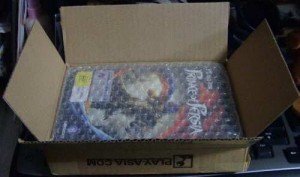
それではPlay-Asia.comで楽しい通販ライフをお楽しみください。
2017年追記:洋ゲーに限ってはSteam等、郵送事故がなく利用者の多い、より安全なダウンロード販売サイトの利用をお奨めします。